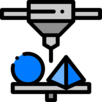نحوه ثبت سفارش خدمات پرینت سه بعدی
تعداد بازدید: 3126
تاریخ ایجاد: ۱۳۹۹/۰۴/۱۹
8 دقیقه
64%
در این مطلب، نحوه ثبت سفارش خدمات پرینت سه بعدی آموزش داده میشود. پیش از شروع یک نمونه فایل STL را برای شما در لینک زیر قرار دادهایم. لطفا آن را دانلود کنید و به کمک آن مراحل ثبت سفارش را تمرین کنید. پس از دانلود از طریق لینک پایین تر میتوانید فرآیند ثبت سفارش پرینت سه بعدی را شروع کنید.
فایل:
یک نمونه فایل STL
مراحل ثبت سفارش را مطابق مراحل زیر دنبال کنید:
قدم اول: بارگذاری فایل
اگر نیاز به راهنما همزمان با ثبت سفارش دارید بر روی دکمه فعال کردن راهنما کلیک کنید. پس از ورود به صفحه سفارش، برای اضافه کردن قطعه جدید بر روی دکمه آبی رنگ بارگذاری قطعه جدید کلیک کنید.
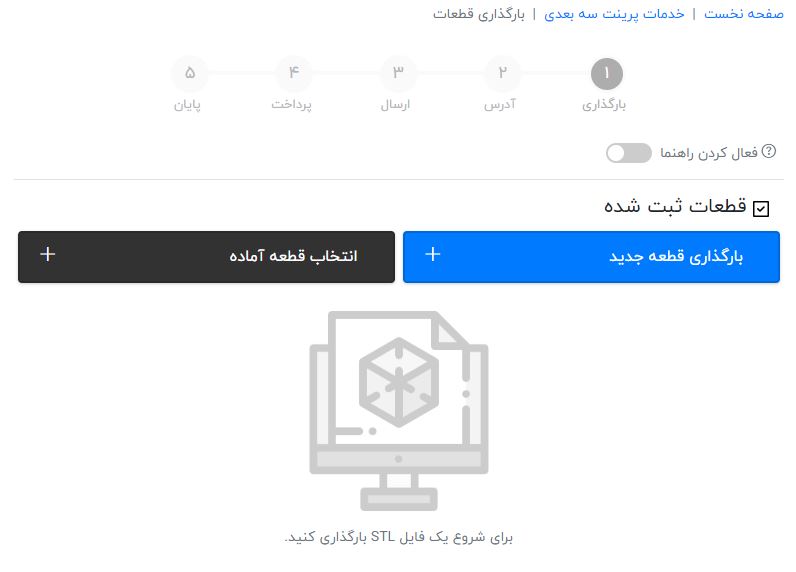
بر روی بارگذاری قطعه جدید کلیک کنید.
سپس با مشاهده کادر فایل stl را اینجا رها کنید یا از کامپیوتر انتخاب کنید با کشیدن و رها کردن فایل درون کادر یا با کلیک کردن روی کادر می توانید یک فایل stl جدید بارگذاری کنید. پس از بارگذاری موفق عبارت فایل با موفقیت بارگذاری شد را مشاهده خواهید کرد و پس از آن می توانید تنظیمات پرینت را انتخاب کنید.
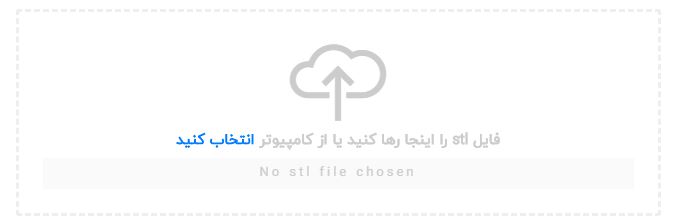
با کشیدن و رها کردن فایل یا با کلیک کردن روی کادر می توانید یک فایل stl اضافه کنید.
- فایل stl باید کمتر از 8 مگابایت باشد.
- در صورت بالا بودن حجم فایل، حجم آن را با کمک تنظیمات نرم افزار کمتر کنید.
- فایل stl باید بدون مشکل و استاندارد باشد در غیر این صورت اجازه ثبت فایل به شما داده نمی شود.
- حداکثر ابعاد دستگاه 45 در 45 در 75 سانتیمتر است و برای فایل های بزرگتر اجازه ثبت داده نمی شود.
- فایل های بزرگ تر را به قطعات کوچکتر تقسیم کنید و سپس آنها را با روش های مختلف مثل جوش سرد به هم متصل کنید.
- در صورت اطمینان از صحت فایل خود، چنانچه کماکان با خطا مواجه می شوید از طریق تماس با پشتیبانی اقدام به ثبت سفارش کنید.
لینک داخلی:
شناخت فایل STL
قدم دوم: انتخاب تنظیمات پرینت
پس از بارگذاری موفق قطعه، با انتخاب تنظیمات پرینت می توانید قیمت ساخت قطعه را مشاهده کنید. تنظیمات را بر اساس مطالب زیر یا تجربه های گذشته خودتان انتخاب کنید و بمنظور افزایش کیفیت کار از انتخاب تنظیمات جهت دستیابی به قیمت پایین تر ساخت خودداری کنید.
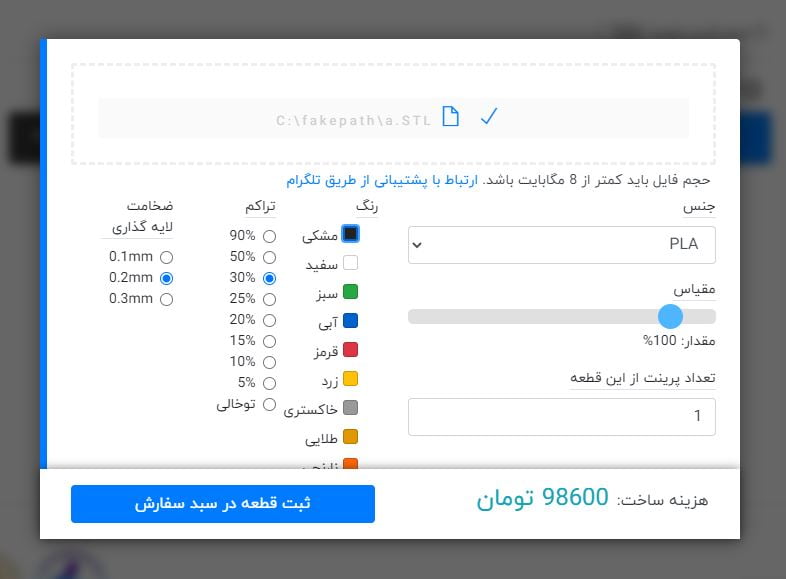
تنظیمات پرینت قطعه
لینک داخلی:
معرفی اصطلاحات پرینتر سه بعدی - مفهوم ضخامت لایه
قدم سوم: ویرایش تنظیمات پرینت
شما می توانید تا 20 نوع قطعه مختلف را در یک سفارش بارگذاری کنید و تنظیمات پرینت اختصاصی را برای آن ها تعریف کنید. با کلیک بر روی آیکون تنظیمات هر قطعه، امکان ویرایش تمام تنظیمات پرینت وجود دارد. در سمت چپ هر قطعه دکمه هایی جهت حذف و یا کپی گرفتن از قطعه وجود دارد. مثلا اگر از یک قطعه با تنظیمات ثابت می خواهید دو رنگ متفاوت پرینت کنید نیازی نیست از ابتدا مجددا فایل STL را بارگذاری کنید. کافیست بر روی دکمه کپی کلیک کنید و رنگ قطعه اضافه شده را تغییر دهید.
همچنین اطلاعاتی نظیر وزن، مجموع هزینه و زمان چاپ در پایین لیست قطعات قابل مشاهده است.
همچنین اطلاعاتی نظیر وزن، مجموع هزینه و زمان چاپ در پایین لیست قطعات قابل مشاهده است.

با کلیک بر روی آیکون تنظیمات می توانید ویژگی های پرینت را ویرایش کنید.
پس از کلیک بر روی آیکون تنظیمات، صفحه تنظیمات پرینت قطعه ثبت شده ظاهر می شود. پس از اعمال تغییرات می توانید روی دکمه ویرایش کلیک کنید یا قطعه را حذف کنید.
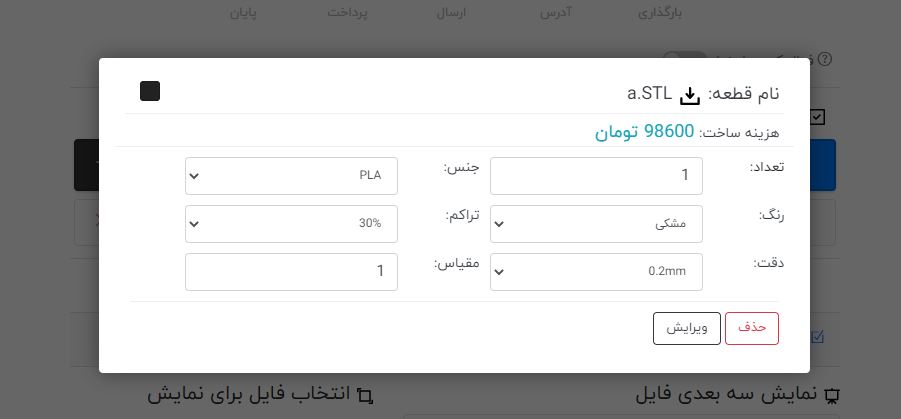
صفحه ویرایش تنظیمات پرینت
قدم چهارم: اضافه کردن مدل های آماده
صنعت بازار تعداد زیادی از قطعات پرکاربرد را در کتابخانه خود قرار داده است و شما بدون نیاز به فایل STL این قطعات می توانید آنها را به سبد سفارش اضافه کنید. با کلیک بر روی دکمه مشکی رنگ انتخاب قطعه آماده لیست تمام قطعات آماده را مشاهده می کنید. آنها را با فشردن دکمه پرینت به راحتی به سفارشتان اضافه کنید یا حتی تنظیمات پرینت را متناسب با نیازتان برای هر قطعه تغییر دهید.
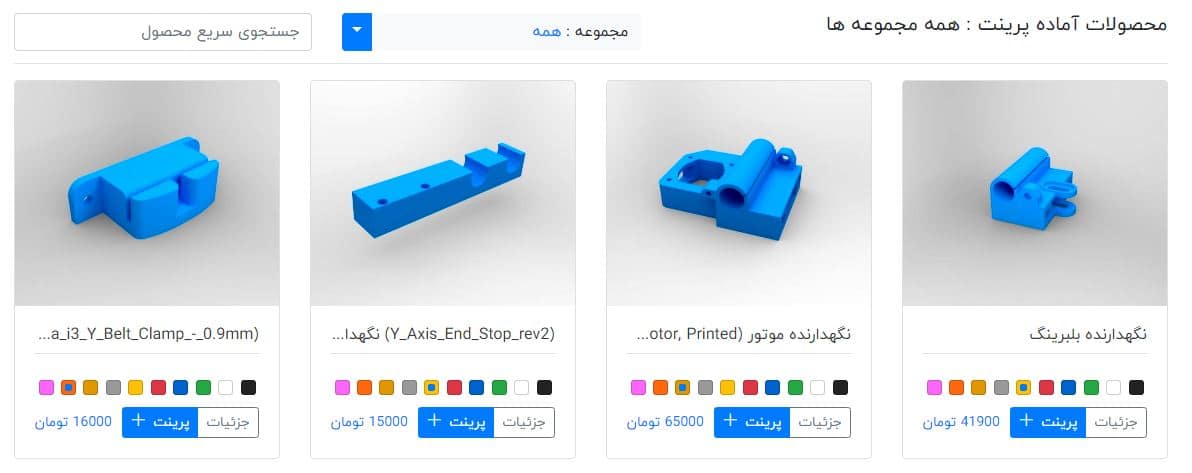
مجموعه محصولات آماده
با کلیک بر روی هر قطعه آماده، امکان شخصی سازی تنظیمات پرینت قطعه آماده و مشاهده فایل سه بعدی آن ها فراهم است.
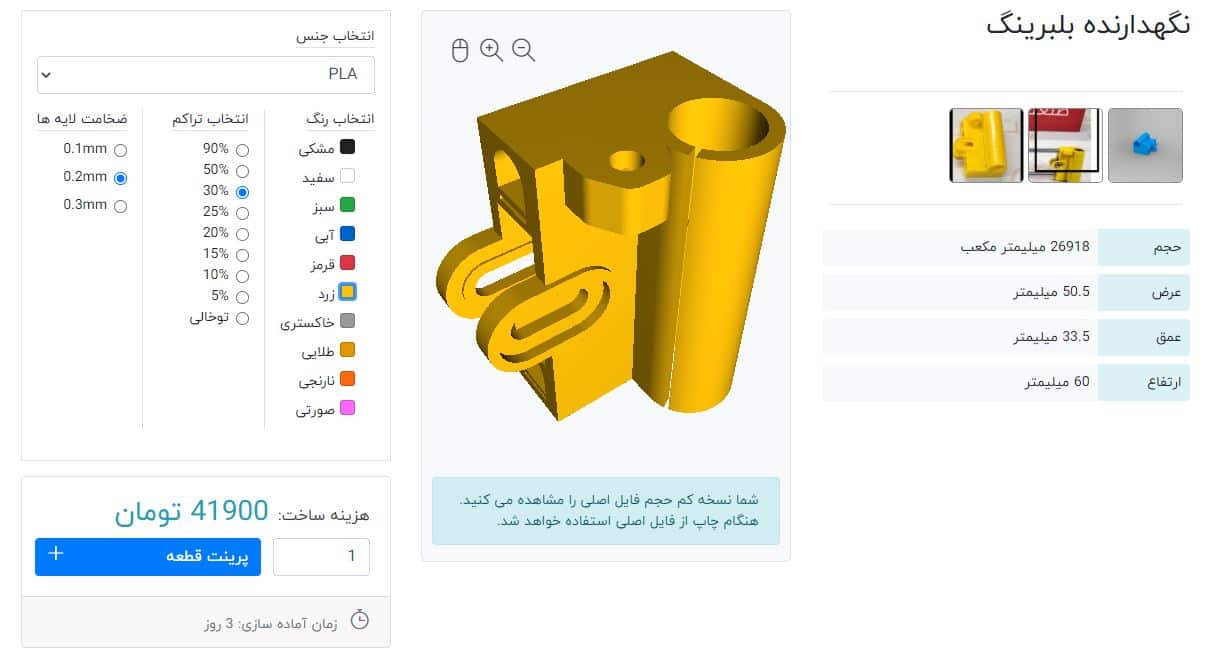
امکان شخصی سازی تنظیمات پرینت قطعه آماده و مشاهده فایل سه بعدی آن ها
قدم پنجم: نهایی کردن سفارش
سایر مراحل ثبت سفارش به ترتیب عبارت است از:
- انتخاب آدرس
- انتخاب روش ارسال
- مرور سفارش
- پرداخت اینترنتی سفارش
- پایان

دکمه فعال و غیر فعال کردن راهنما
در صورتی که در ادامه مراحل به مشکل برخورد کردهاید بر روی دکمه فعال کردن راهنما (تصویر فوق) کلیک کنید و راهنمای کامل را در حین ثبت سفارش دریافت کنید. همچنین لینک های زیر ( بخش لینک های مفید) نیز پس از ثبت و نهایی کردن سفارش می تواند برای شما مفید باشد.
در پایان اگر شماره سفارش دریافت کرده اید (تصویر زیر) به معنی این است که سفارش شما با موفقیت ثبت شده است در غیر این صورت با یک تصویر قرمز رنگ مواجه می شوید و میتوانید از آنجا عملیات پرداخت را مجددا تکرار کنید.
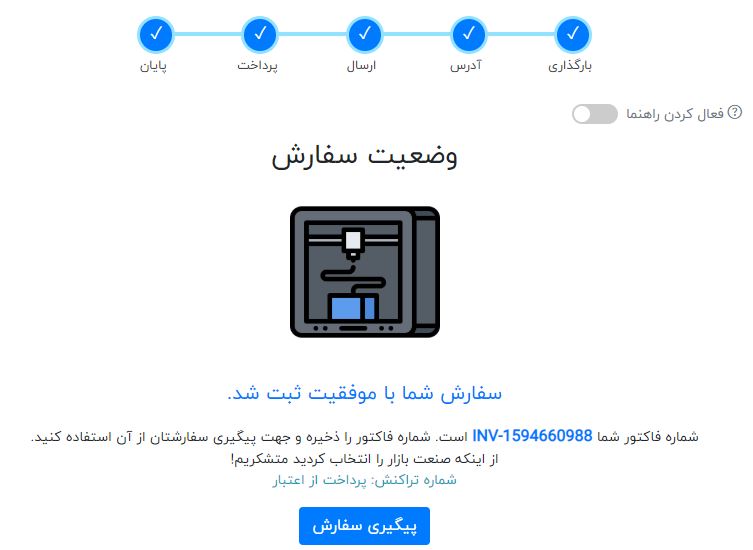
ثبت موفق سفارش
لینک های مفید
لینک داخلی:
بررسی وضعیت سفارش
لینک داخلی:
شرایط بازگشت وجه